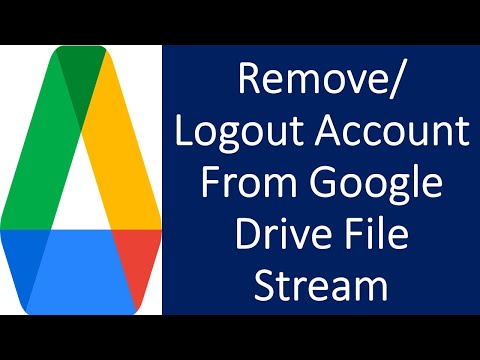Jednou z metod vylepšení zobrazení na monitoru LCD je použití konektoru DVI na grafické kartě podporující DVI. Důvodem je skutečnost, že LCD monitory používají digitální připojení a staré konektory VGA jsou analogové, takže signál VGA je převeden z analogového na digitální (ale tato konverze ztrácí kvalitu obrazu). Druhým způsobem je zajistit, aby vaše grafická karta byla nastavena na optimální rozlišení LCD monitoru, obvykle 1280 x 1024 pro 17 "nebo 19" (43,2 nebo 48,3 cm) monitor s ne širokoúhlou obrazovkou.
Kroky

Krok 1. Ověřte, zda vaše grafická karta a monitor LCD mají konektory DVI
Obvykle se jedná o bílý obdélníkový konektor s otvory pro kolíky a tenkou štěrbinou.

Krok 2. Kupte si konektor DVI Male-to-Male v místním obchodě s elektronikou
Obvykle postačí 3 až 6 stop (0,9 až 1,8 m) dlouhý. (Konektor DVI male-to-female slouží pouze k prodloužení stávajícího kabelu).

Krok 3. Jeden konec zapojte do konektoru DVI grafické karty a druhý do konektoru DVI monitoru LCD

Krok 4. Zapněte monitor LCD a počítač

Krok 5. Přečtěte si příručku k vašemu monitoru LCD, abyste zjistili, co je třeba udělat, aby monitor nastavil čtení vstupu DVI
Obecně je to obvykle tlačítko na přední straně, které vybírá vstup. Stiskněte a podržte, dokud neuvidíte signál.

Krok 6. Pravděpodobně budete muset nastavit rozlišení na počítači tak, aby odpovídalo optimální rychlosti monitoru (což by mělo být uvedeno v příručce k monitoru)

Krok 7. V systému Windows XP klikněte pravým tlačítkem na čistou část plochy a kliknutím na Vlastnosti otevřete okno Zobrazení

Krok 8. Klikněte na kartu Nastavení v horní části

Krok 9. Přetažením posuvníku v poli „rozlišení obrazovky“nastavte rozlišení na nejvyšší hodnotu
(Pokud je rozlišení větší než váš monitor, pokračujte v pohybu směrem doleva, např. Pokud se místo na ploše vypne z obrazovky.)

Krok 10. Klikněte na OK a poté LCD monitor začne používat toto nové rozlišení
(Pokud se vás zeptá, zda chcete zachovat nové rozlišení, klikněte na Ano) Všimnete si položek, jako jsou textová písma a obrázky, které vypadají tisíckrát ostřeji, když jsou zobrazeny v optimálním rozlišení vašeho LCD monitoru, zejména s kabelem DVI.
Tipy
- Přejděte na web výrobce grafické karty a stáhněte si nejnovější ovladače.
- Přečtěte si příručku dodanou s LCD monitorem, měla by obsahovat tyto informace.
- Obnovovací frekvenci můžete také zvýšit tím, že přejdete na „pokročilé“v nabídce „nastavení“.